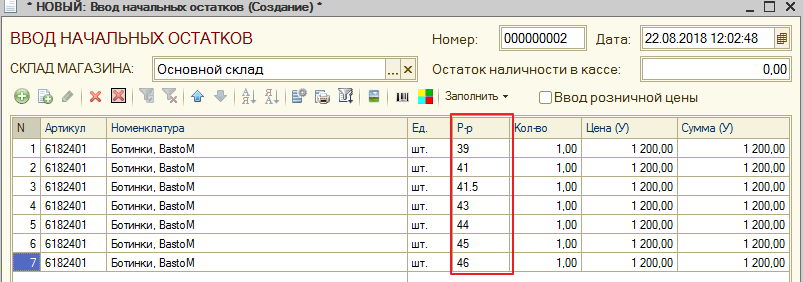Хочешь увидеть скрытые разделы сайта ? - ЗАРЕГИСТРИРУЙСЯ в НАШЕМ КЛУБЕ ! Узнавай первым о главном!
Для зарегистрированных пользователей в ИНТЕРНЕТ МАГАЗИНЕ подарок (смотри в корзине)

УРОКИ по MAGAZKA (89)
Добро пожаловать в школу для начинающих пользователей программы MAGAZKA
в это разделе - будут добавлять уроки по работе с программой от простого к сложному (простым языком, главное , чтобы было понятно)
На публикацию одного урока - уходит достаточно времени. Если вам нужен какой то обучающий материал , напишите мне письмо с темой "УРОК"
мы постараемся создать УРОК в первую очередь - специально для вас. Спасибо , что вы с нами !
СОДЕРЖАНИЕ ОБУЧАЮЩЕГО КУРСА
Урок №1 Как завести новый товар (стандартный способ)
Урок №1.1 Как завести новый товар (мастер ввода "Нового товара")
Урок №2 Как оприходовать товар, чтобы он появился на остатках
Урок №3 Как добавить штрихкод для товара
Урок №4 Как найти товар в документе, в форме списка
Урок №5 Как установить/изменить цену на товар
Урок №1.2 Как завести новый товар (ПРЫГ-СКОК - универсальная загрузка данных)
Урок №6 Как узнать историю измения цен на товар
Урок №7 Как узнать историю "движения" товара
Урок №8 Как продать товар в розницу и опт
Урок №9 Как вернуть товар от покупателя
Урок №10 Как сделать скидку на товар
Урок №11 Как удалить товар из программы
Урок №2 Как оприходовать товар, чтобы он появился на остатках
Автор Разработчик РазработчикУрок №2 Как оприходовать товар, чтобы он появился на остатках
(урок подготовлен на основании релиза *.0245)
Остаток - это количество товара в вашем магазине.
Изменить остаток в большую или меньшую сторону может только документ (движения документа при его проведении)
Документы "Ввод начальных остатков","Приходная накладная", "Оприходование товара" - увеличит остаток на выбранном складе
Мы с вами научились заводить описание товара . Но на остатках его еще нет, продавать "воздух" не правильно.
Смотрим в форме списка "Номенклатура" колонка "Остаток = 0 (пустая) и отчет по "Остаткам товара" тоже пустой
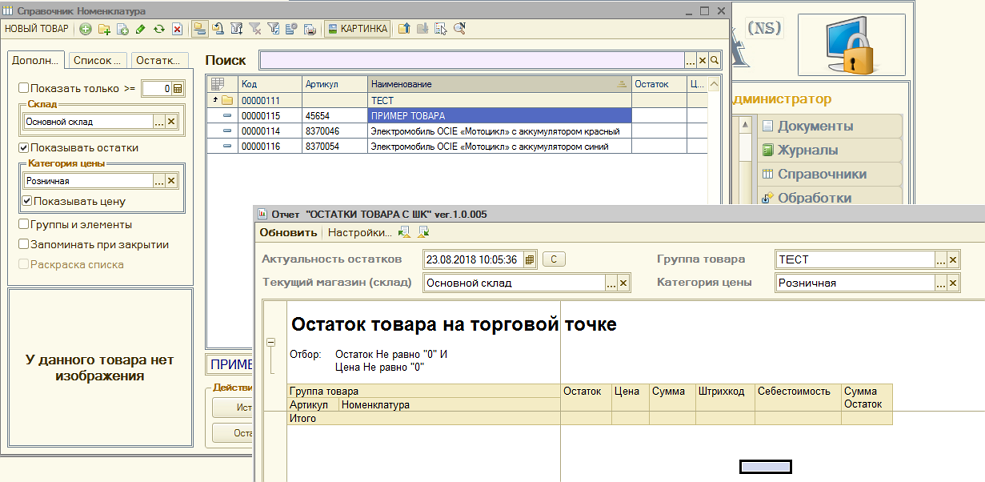
MAGAZKA - лучшая программа для розничной торговли бесплатно для маленького магазина
Оприходовать товар - "увеличить количество товара на остатках складам магазина" можно следующими документами
Документ "Ввод остатков" - первичной заполнение базы остатками товара
Документ "Приходная накладная" - это и есть поступление товара
Документ "Оприходование товара" - при выявлении излишков товара -их оприходование
Документ "Возврат товара от покупателя" - оприходование товара , который вернул покупатель
Создадим документ "Ввод начальных остатков" добавим наш товар, укажем количество и закупочную цену и проведем (кнопка "Ок")
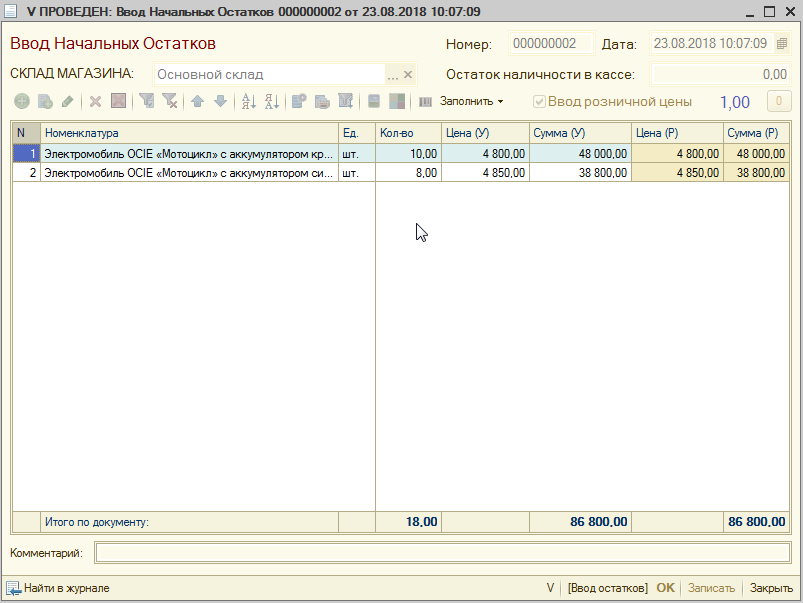
у проведенных документов в первой колонке стоит "зеленая галочка" признак проведения документа
и у проведенного документа всегда есть движения - например по регистру "Текущие остатки"
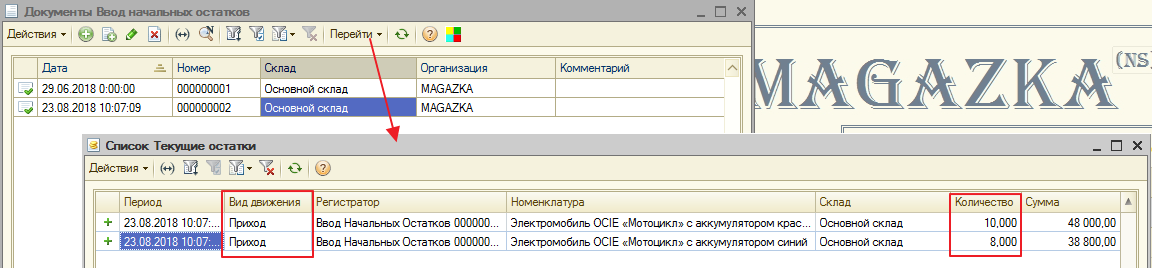
Опять проверяем наличие остаток - остатки товара корректно отображаются.
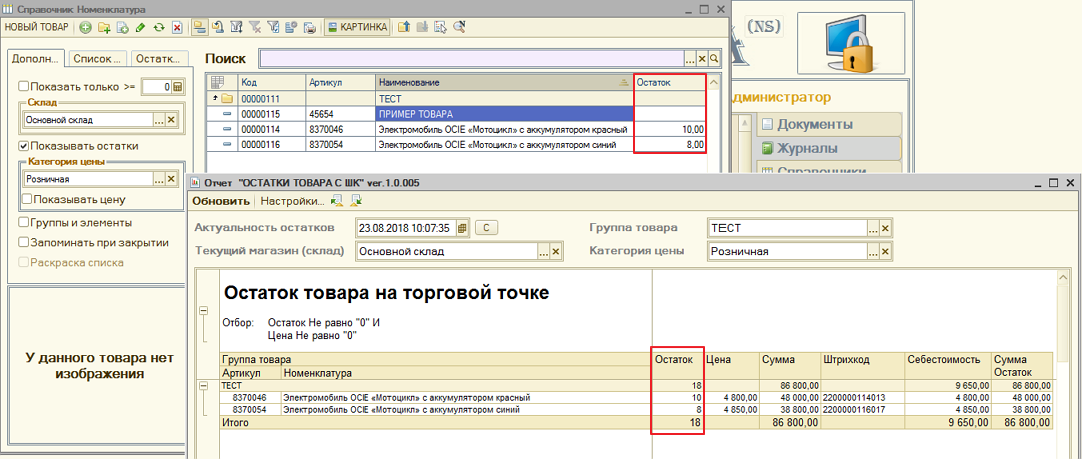
Все можно работать с данным товаром - например : печатать ценники , и продавать конечно.
Урок №1.2 Как завести новый товар (мастер ввода "Нового товара")
Автор Разработчик РазработчикУрок №1.2 Как завести новый товар (мастер ввода "Нового товара")
(урок подготовлен на основании релиза *.0245)
Главное окно - справочники - Номенклатура - НОВЫЙ ТОВАР (откроет форму мастера ввода "Нового товара"
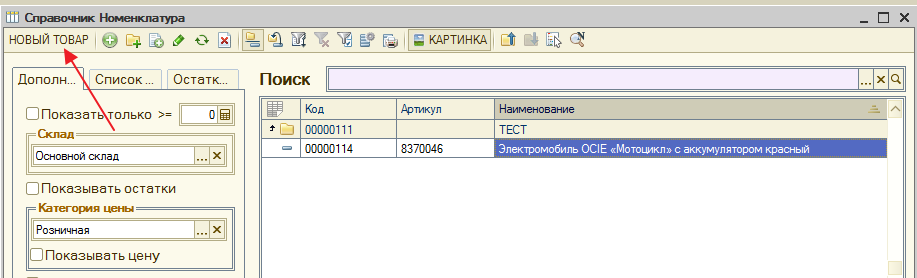
тут большой список всех реквизитов товара (больше 50 шт. они вам все точно не понадобятся)
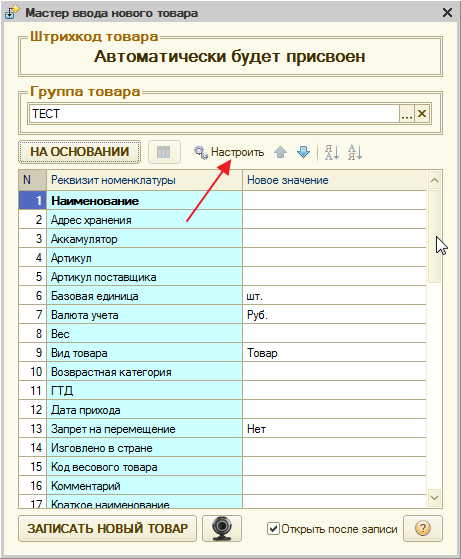
значить нужно настроить - оставить только то , что нужно вам - например : Наименование товара и Артикул товара
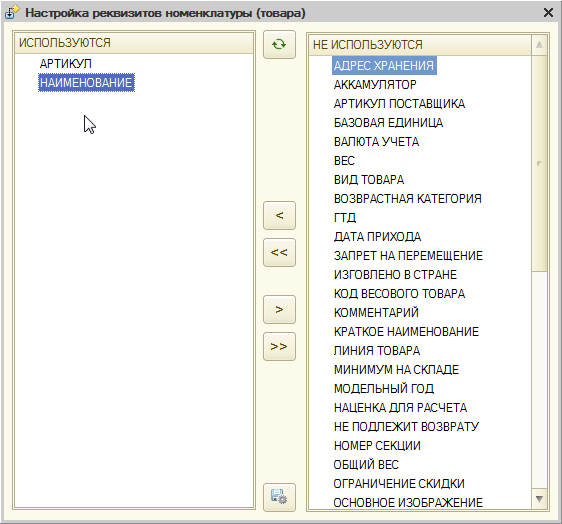
вот так теперь будет всегда открываться (если нужны какие либо реквизиты их можно всегда добавить)
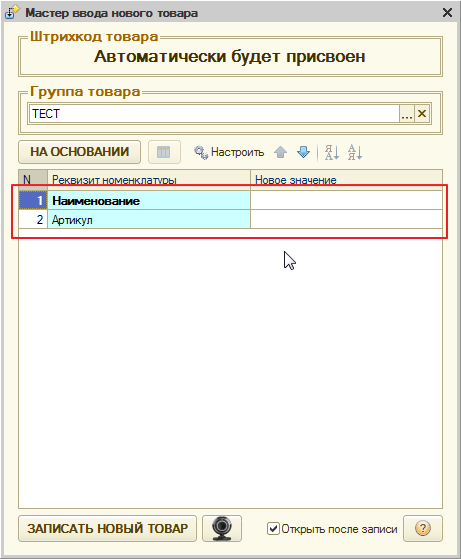
заполняем поля
MAGAZKA - лучшая программа для розничной торговли бесплатно для маленького магазина
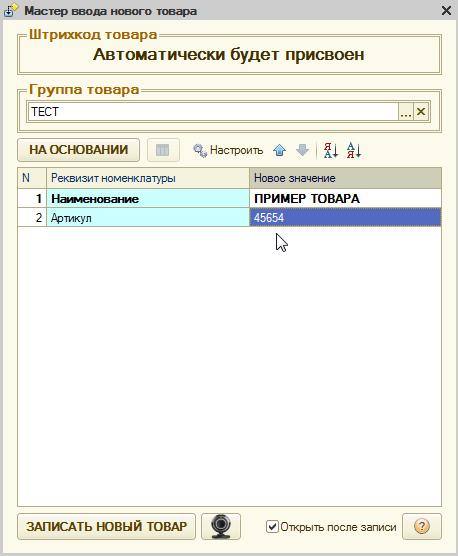
нажимаем "ЗАПИСАТЬ НОВЫЙ ТОВАР" и готовый результат
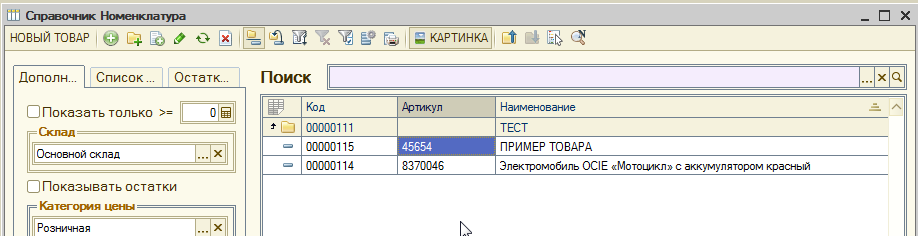
так же при помощи мастера - можно копировать товар (вводить на основании) - клонировать
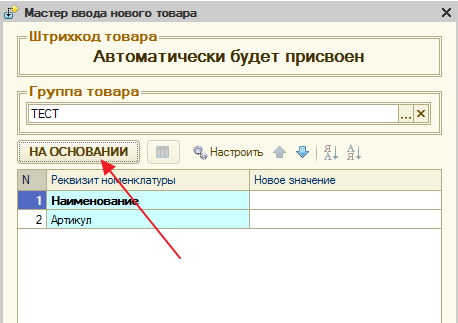
выбираем ранее уже заведенный товар

немного изменяем нужные данные (вместо красный- синий и меняем артикул)
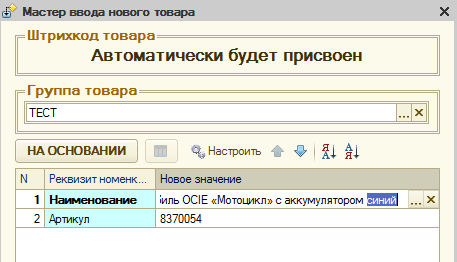

Очень полезная штука - ввод товара непосредственно в документе "Приходная накладная", "Ввод начальных остатков"
открываем документ -сканируем штрихкод товар и вводим его описание
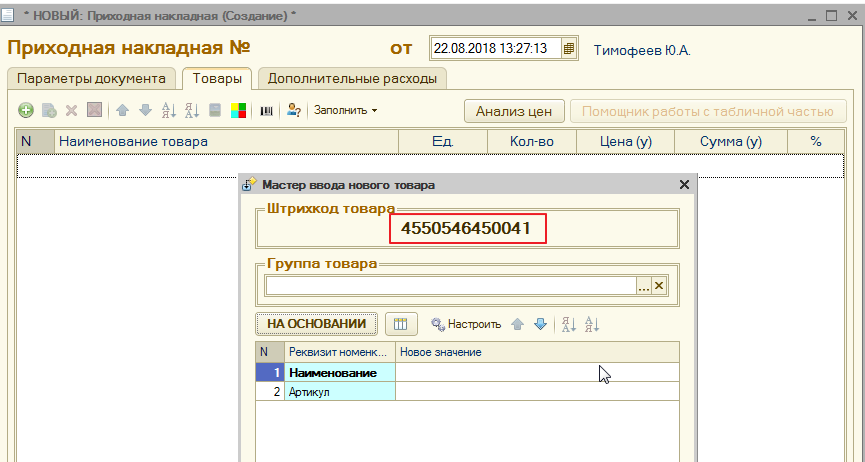
в итоге - создана карточка товара и новый товар добавлен в документ - осталось ввести нужное количество,закупочную цену.
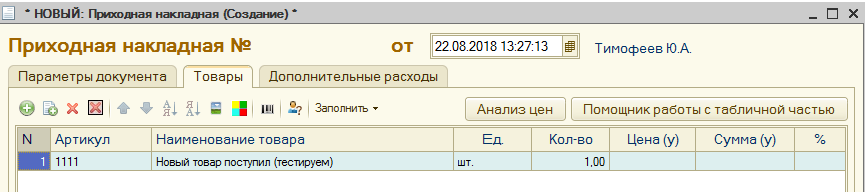
Урок №2 Как настроить описание товара под свой бизнес
Автор Разработчик РазработчикУрок №2 Как настроить описание товара под свой бизнес
(урок подготовлен на основании релиза *.0245)
Сколько компаний - столько реалий. У каждого из вас свой уникальный товар или ваши привычки в описании товара
Если вы желаете знать по максимуму о вашем товаре - то это статья для вас , если вам хватает только Наименования товара - можете смело пропускать.
Все вы уже видели карточку товара (справочник "Номенклатура") и обратили внимание сколько там разных полей (90% вам не понадобиться)
а каких то полей нет - да как так ?
Все есть , не переживаете - нужно только настроить
Главное меню - Справочник "Номенклатура" - редактировать карточку товара (или создать Новую) - переходим на вкладку "Аналитика"
И видим 4 страницы по 5 полей - что это ?
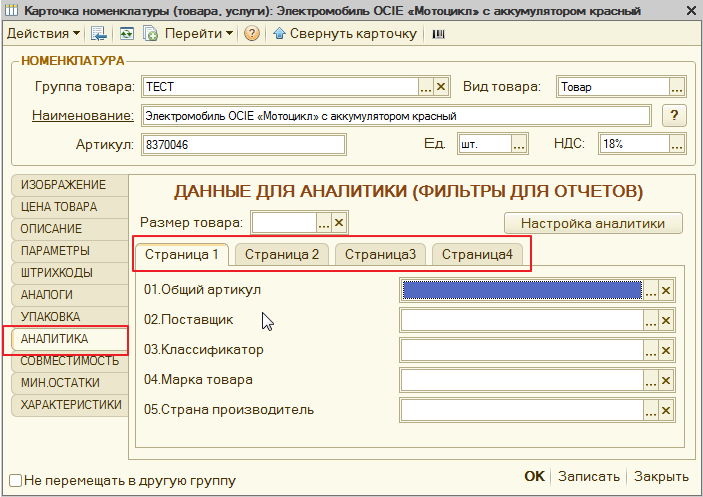
что за "доп.аналитика" ?
MAGAZKA - лучшая программа для розничной торговли бесплатно для маленького магазина
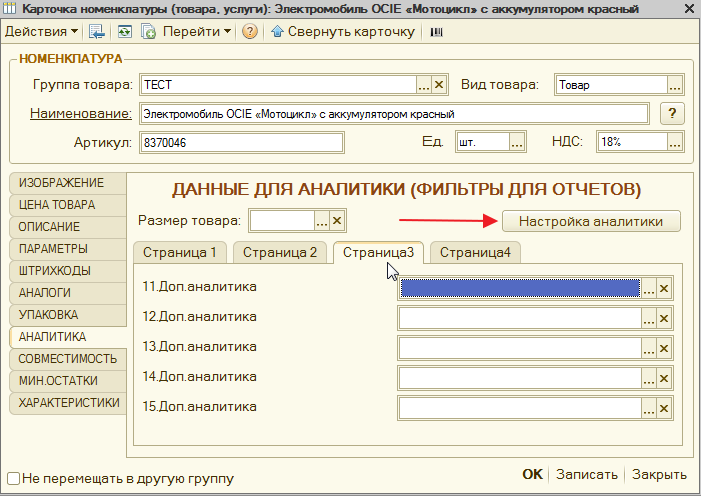
Нажмем кнопку "Настройка аналитики"
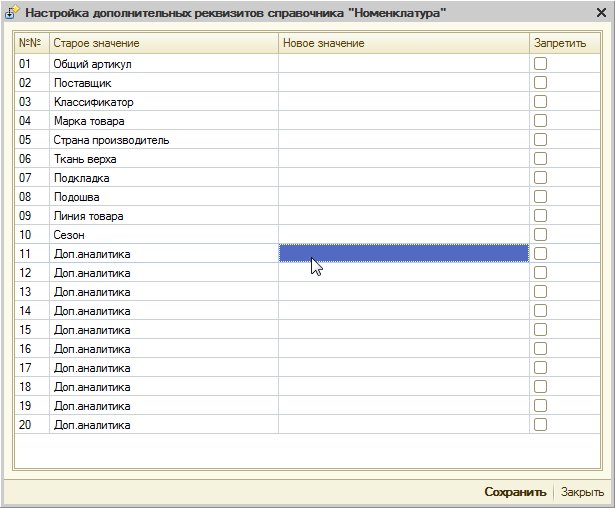
А теперь посмотрим на более детальное описание вашего товара....
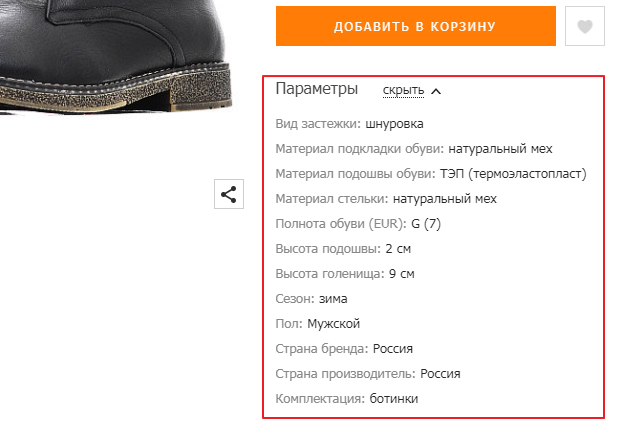
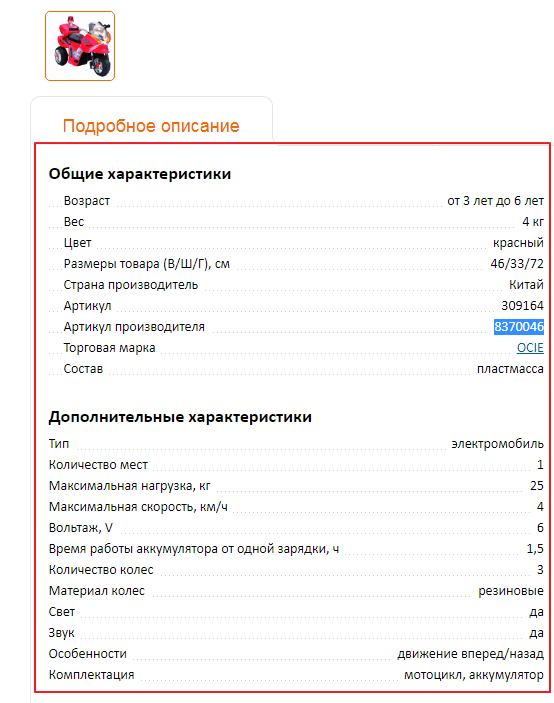
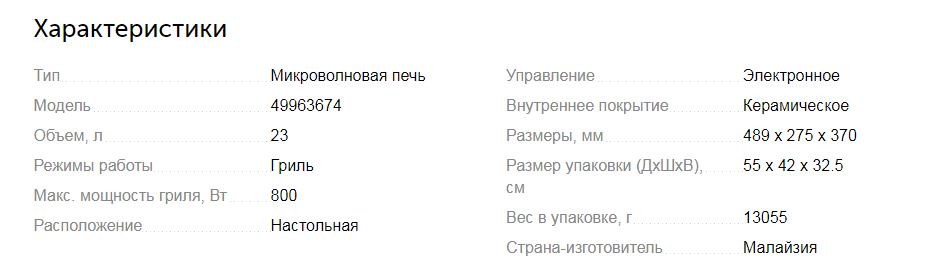
и вы - только вы - должны выбрать нужные поля -вводим в поле "новое значение" и нажимаем "Ок"

и видим результат - как изменились название полей
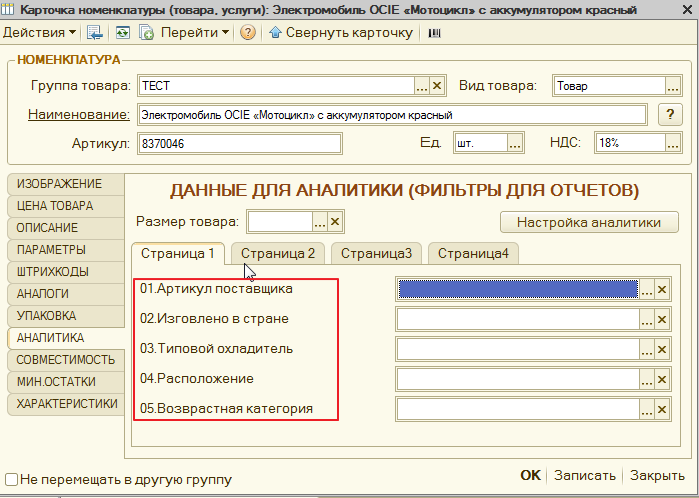
и одноименных справочников
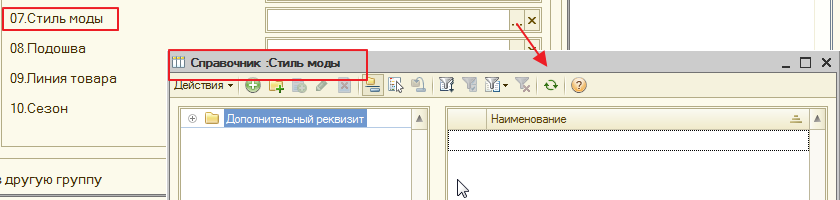
т.е. как вы поняли - заполнив эти дополнительные справочники - вы из десятков тысяч своего товара - всегда можете сделать НУЖНЫЙ ФИЛЬТР по этим полям
сколько всего было продано товара красного цвета, изготовленного в Италии, с горизонтальным расположение - очень легко получить ответ
и это мы подготовились к следующему уроку : Урок №1.2 Как завести новый товар (мастер ввода "Нового товара")
Добро пожаловать в школу для начинающих пользователей программы MAGAZKA
в это разделе - будут добавлять уроки по работе с программой от простого к сложному (простым языком, главное , чтобы было понятно)
На публикацию одного урока - уходит достаточно времени.
Если вам нужен какой то обучающий материал , напишите мне письмо с темой "УРОК"
мы постараемся создать УРОК в первую очередь - специально для вас. Спасибо , что вы с нами !
(ждем ваших писем , чтобы понять нужно ли это вам . Начало создания уроков :22.08.2018)
СОДЕРЖАНИЕ ОБУЧАЮЩЕГО КУРСА
Урок №0 Как изменить внешний вид программы : фон, логотип...
Урок №1 Как завести новый товар (стандартный способ)
Урок №1.2 Как завести новый товар (мастер ввода "Нового товара")
Урок №1.3 Как завести ДРОБНЫЙ (мерный, весовой) ТОВАР
Урок №1.4 Миникартинки, изображение товара (номенлатуры)
Урок №1.4.1 - ручное добавление картинки в карточке товара
Урок №1.4.2 - добавление картинки через Мастер Ввода Нового товара
Урок №1.4.3 - массовая загрузка картинок для номенклатуры
Урок №1.4.5 - отображение миникартинки товара - формах документов, отчетов
Урок №1.4.6 - хранение картинок товаров во внешнем каталоге
Урок №1.4.7 - поиск товара по картинке
Урок №1.4.8 - быстрый товар в документе Чек
Урок №1.4.9 - обучение персонала Игра "Угадай товар"
Урок №1.4.10- отчет "Прайс-лист с картинками"
Урок №1.4.11- слайдер (галлерея) картинок товара
Урок №1.4.12- загрузка картинок для товара с web-камеры
MAGAZKA - лучшая программа для розничной торговли бесплатно для маленького магазина
Урок №1.4.13- Исправление единиц измерения у номенклатуры
УУрок 1.5 Подбор товара по похожим параметрам (а есть точно такой , но с перламутровыми пуговицами ?)
Урок №2 Как оприходовать товар, чтобы он появился на остатках
Урок №3 Как добавить штрихкод для товара
Урок №4 Как найти товар в документе, в форме списка
Урок №5 Как установить/изменить цену на товар
Урок №5.1 Как округлить результат переоценки товара (итоговую розничную цену)
Урок №1.3 Как завести новый товар (ПРЫГ-СКОК - универсальная загрузка данных)
Урок №6 Как узнать историю изменения цен на товар
Урок №7 Как узнать историю "движения" товара
Урок №8 Как продать товар и заработать денег
Урок № 8.4 Автоматический учет тары при продаже разливных напитков
Урок №9 Как вернуть товар от покупателя
Урок №10 Как сделать скидку на товар
Урок №10.1 Ручная скидка на товар, услугу в документе чек
Урок №10.2 Автоматические скидки на товар, услугу в документе чек
Урок № 10.2.1 Скидка часа
Урок № 10.2.2 Скидка по дисконтной карте клиента
Урок № 10.2.3 Маркетинговая акция (например "Купи три по цене двух" или при покупке "Удочки - крючки в подарок")
Урок № 10.2.4 Скидка от условий продажи (количество, сумму, список товара, место продажи, время продажи)
Урок № 10.2.5 Скидка от вида оплаты (Наличные или по карте)
Урок № 10.2.6 АвтоСкидка от суммы чека
Урок № 10.2.7 Запретить продажу товара ниже его себестоимости
Урок №10.3 Бонусная система (отложенные скидки)
Урок №10.4 Скидка по купону - сетевой маркетинг - пригласи друга
Урок №10.4.1 Cетевой маркетинг - MLM
Урок №10.5 Ограничение скидок на товар, услуги
Урок №10.6 Печать купона на скиду на основании суммы покупки (после Чека)
Урок №11 Как удалить товар из программы
Урок №11.1 Массовое (групповое) изменение реквизитов справочников или документов
Урок №12 Контроль выдачи клубной (дисконтной) карты покупателю
Урок №13 Обмен между базами в ручном режиме - через файл
Урок №13.1 Настройка автообмена РИБ - REST API Яндекс.Диск
Урок №13.2 Автологин (автовход) в программу на ЦБ (на сервере для запуска автообмена)
Урок №14 Учет и оплата подарочным сертификатом
Урок №15 Значение поля "КОД" не уникально
Урок №16 Обновление программы в ручном режиме (рекомендуемый вариант)
Урок №17 Удаление дублей единиц измерения товара
Урок №18 СМС(SMS) информирование, отчеты, контроль
Урок №19 Быстрый запуск программы по фирменному ярлыку
Урок №20 Дополнительная панель инструментов пользователя
Урок №21 [Код 52] Ошибка установки (не удается проверить цифровую подпись драйвера)
Урок №22 Контроль денежных купюр - скажем нет фальшивым деньгам
Урок №23 Перемещение товаров между магазинами (складами)
Урок №24 РИБ "Конфигурация не соответствует ожидаемой 1С"
Подготовка к МАРКИРОВКЕ ТОВАРОВ
Урок №25 Проверка сканера 2D [работа с DATAMATRIX]
Урок №26 Как настроить работу без "физичекого токена" (ЭЦП) на рабочем месте
Урок №27 "Полетела база", как восстановить или сервисное обслуживание программы
Урок №27.1 "Периферия не обновляется" узлы не получают обновления из центральной базы
Урок №28 Онлайн-касса. Как проверить соединение кассы с ОФД?
Урок №29 Внешняя база штрихкодов ~ 5 000 000(упрощаем ввод наименования товара)
Урок №30 Как уменьшить размер картинок (размер базы)
Урок №31 Добавление собственного логотипа в чек на ККТ Атол
Урок №32 ИНТЕГРАТОР MAGAZKA
Урок № 33 Округление в чеке (скидка, весовой товар) и копейка не сходится. Чек аннулирован
Урок № 34 Настройка и подключение онлайн кассы
Урок № 35 Telegram боты и юнитботы в MAGAZKA
Урок №36 Текст XML содержит недопустимый символ в позиции...
Урок №37 Доступ к сайту (обмен данными) FTP, SFTP утилита WinSCP
Урок №1 Как завести новый товар (стандартный способ)
Автор Разработчик РазработчикУрок №1 "Как завести новый товар"
(урок подготовлен на основании релиза *.0245)
Нужно правильно понимать , что такое "товар" в нашей программе
это элемент, "карточка товара", описание товара - в справочнике "Номенклатура"
т.е. мы создаем один раз КАРТОЧКУ ТОВАРА - где описываем все доступные свойства нашего товара и потом ее (карточку) выбираем в документах, отчетах и других объектах программы
другими словами во всех объектах программы - будет ссылка на нашу карточку товара. Один ко многим.
Это удобно - один раз завести "карточку товара" и потом везде ее выбирать из списка. Иначе в каждом документе -нужно было бы вручную писать "описание товара" - долго, не практично, ошибки и.т.д.
В любом документе программы , который работает с товаром ("Номенклатурой") нужно "подобрать товар" при помощи сканера или выбрать из справочника (это и будет база вашего товара)
В чистой базе : открываем НОВЫЙ документ "ЧЕК" и нажимаем кнопку ( + ) "Добавить товар
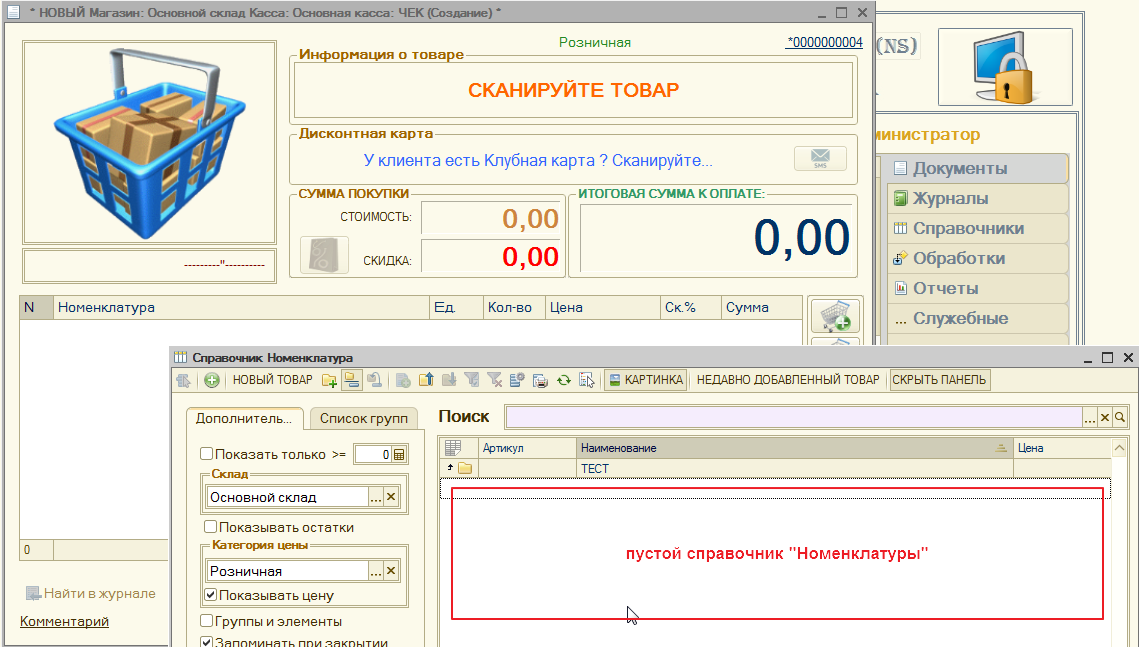
Справочник пустой и выбрать не из чего.
И так давайте создадим КАРТОЧКУ ТОВАРА на примере :


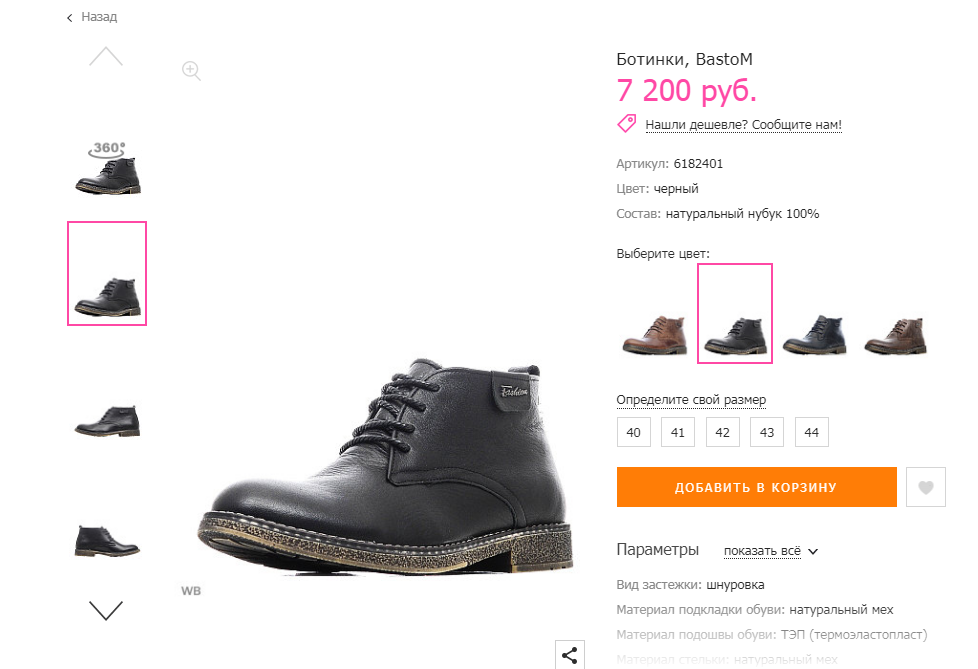
это примеры товара из популярных интернет магазинов.
Главное нужно понимать из чего состоит описание товара : код, наименование - это обязательные поля , где код - программа создаст автоматически и он будет уникальным для все вашей базы
Создадим карточку товара через справочник "Номенклатура" - стандартный способ
Главное окно - Справочник "Номенклатура"
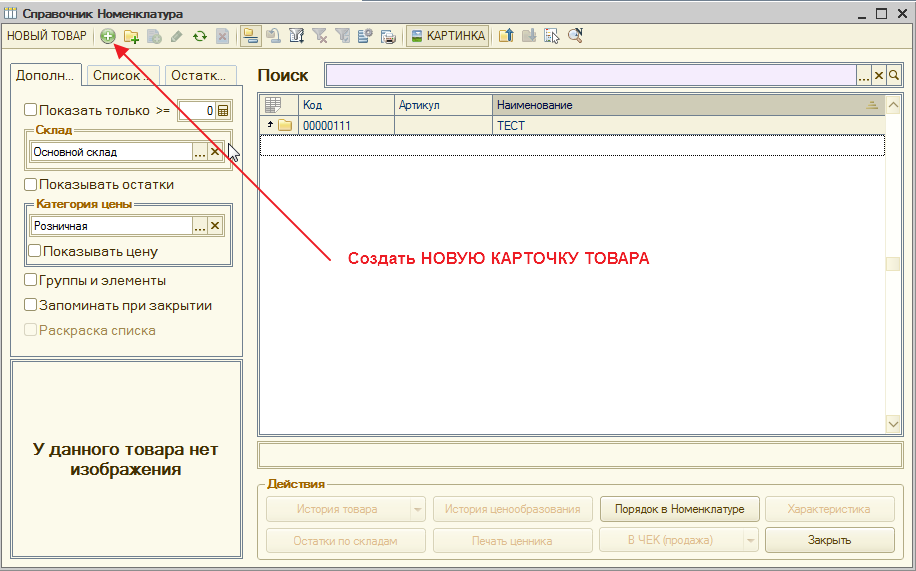
Почти все поля уже автоматически заполнены - все что нам нужно это заполнить поле "Наименование" ( в версии MAGAZKA(NS) )
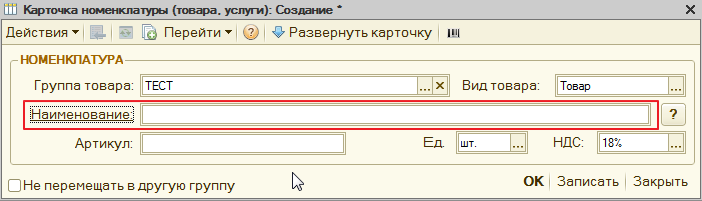
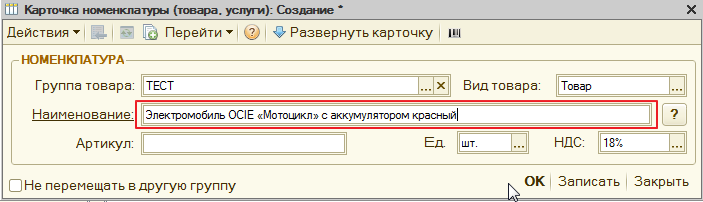
нажимаем кнопку "Ок" и наша первая карточка товара создана
MAGAZKA - лучшая программа для розничной торговли бесплатно для маленького магазина

всегда можно изменить - добавить данные, внести корректировку

добавим артикул
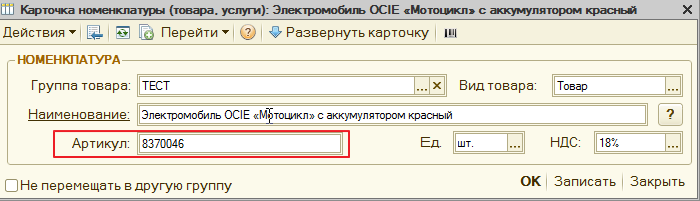
или если нажать меню "Развернуть карточку" - вы получите РАСШИРЕННУЮ ФОРМУ карточки товара
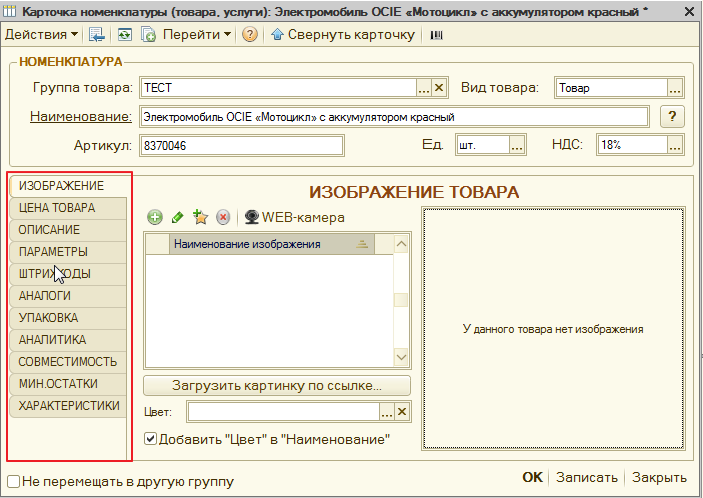
Вопрос : зачем столько полей и описаний ?
Ответ : чем больше данных вы о товаре внесете в программу - тем более расширенную информацию вы сможете получить в отчетах
сколько товара из какой страны, от какого производителя, какой цвет лучше продается, что похожее на данный товар есть на остатках, какая упаковка,расширенное описание, картинка товара и.т.д.

Если у вас товар (одежда , обувь и.т.д) имеет размерную сетку (то для вам нужна конфигурация MAGAZKA)
чтобы не заводить 16 карточек товара в MAGAZKA (NS)
Ботинки, BastoM , размер 39
Ботинки, BastoM , размер 39,5
Ботинки, BastoM , размер 40
Ботинки, BastoM , размер 40,5
.....
Ботинки, BastoM , размер 46
мы заведем одну карточку товара "Ботинки, BastoM" и укажем нужную размерную сетку (можно выбрать готовые варианты или создать свою)
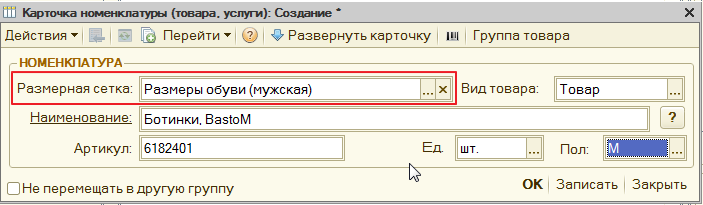
и тогда при записи , будет создана ОДНА КАРТОЧКА, но для всех размеров
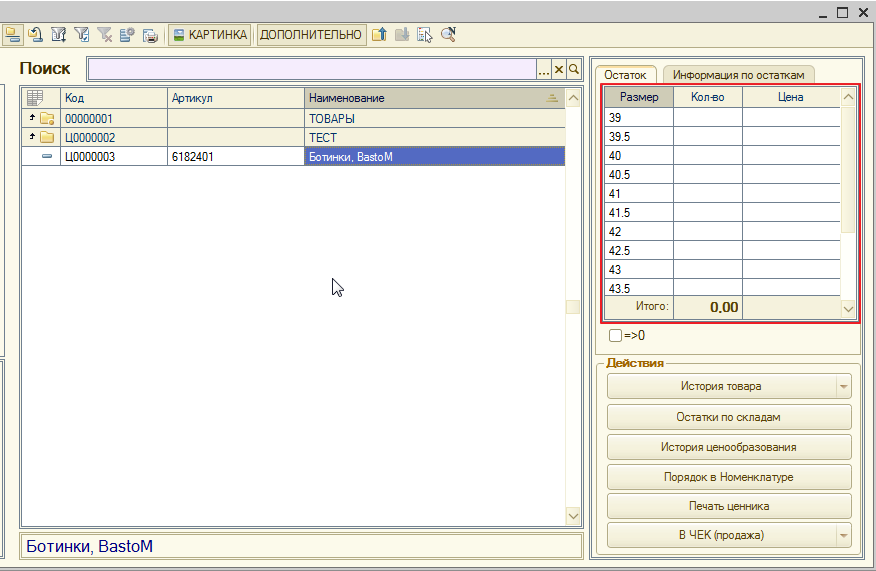
Удобный выбор товара
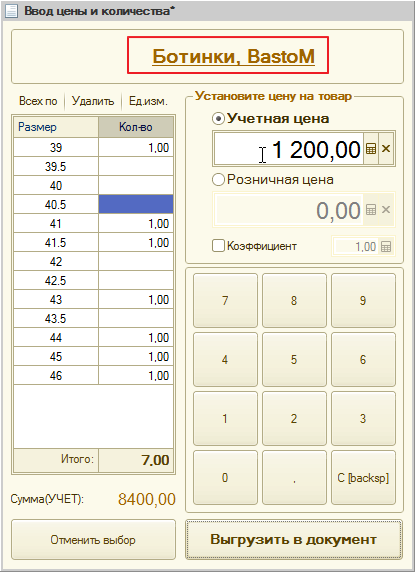
и в документах есть ссылка на КАРТОЧКУ ТОВАРА и РАЗМЕР товара